Win7便签怎么一直在桌面显示?怎么在桌面创建便签快捷方式
随着时代的发展,Windows电脑操作系统也在与时俱进。现在,大家常见的Windows操作系统是Win7和Win10,相信现在使用Windows XP的人已经很少了。小编现在使用的就是Win7系统,而且办公室里和小编同样使用Win电脑的人还有很多,所以今天我们就来聊聊Win7电脑。
Win7电脑的优点,就是:系统比较稳定。其实,和Win7之前的版本比起来,Win7电脑还有有一个优点,就是:系统下自带有便笺软件,在它上面记事和提醒很方便!一般情况下,在“程序”的“附件”中找到它,点击即可添加在电脑桌面上实用,非常便捷!
只不过,由于多年养成的使用习惯,很多人很容易把便签右上角的“删除”按钮当成“关闭”按钮。而便签一旦删除了,再次添加便签的时候,就需要重新去“开始”下找,挺麻烦的!其实,我们完全可以在电脑桌面上建立Wni7便签的快捷方式,让Win7便签一直在电脑桌面上显示。具体怎么操作呢?下面,就跟小编一块儿来认真学习一下吧!
1、在Win7电脑桌面上单击鼠标右键,然后点击“新建”,接下来在“新建”的列表中点击“快捷方式”;

2、在“创建快捷方式”页面的“请输入键入对象的位置”中输入“%windir%\system32\StikyNot.exe”,然后点击“下一步”;

3、输入快捷方式的名称,然后点击“完成”;

4、Win7便签桌面快捷方式创建成功。
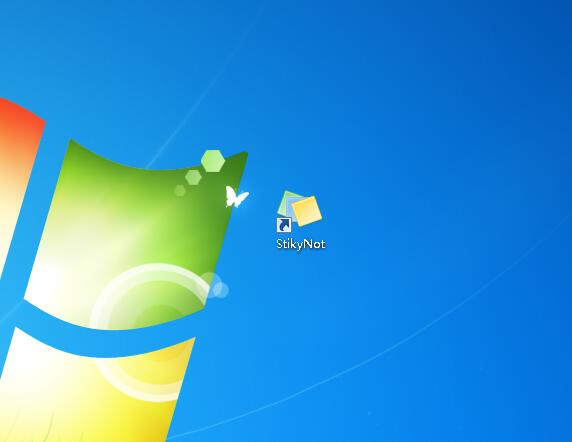
快捷方式创建成功后,以后就再也不用去“开始”下添加便笺了,直接在电脑桌面上双击快捷方式,即可添加便笺记录待办事项。怎么样?是不是更便捷了呢?当然了,在Win7电脑上,我们除了可以使用Windows系统自带的便签软件外,还可以添加使用敬业签呢!

敬业签是一款云便签软件,支持待办事项在Windows电脑、安卓手机、苹果iPhone手机、iPad、苹果电脑Mac端以及网页Web端实时同步并提醒;而且敬业签下载安装好之后,就自动在电脑桌面上创建快捷方式了,双击即可打开使用,也挺便捷的!
-
 电脑上提醒便签软件哪个好?定时提醒软件电脑版怎么下载
电脑上提醒便签软件哪个好?定时提醒软件电脑版怎么下载
发布时间:2020-05-12 类型:新闻动态 -
 便签会泄露隐私吗?手机便签放银行卡密码安全吗?
便签会泄露隐私吗?手机便签放银行卡密码安全吗?
发布时间:2020-05-12 类型:新闻动态 -
 金陵石化:“敬业签” 管理系统提水平
金陵石化:“敬业签” 管理系统提水平
发布时间:2020-05-12 类型:新闻动态 -
 安卓桌面透明便签软件,透明的安卓桌面便签如何手机悬浮便签
安卓桌面透明便签软件,透明的安卓桌面便签如何手机悬浮便签
发布时间:2020-05-12 类型:新闻动态 -
 安卓桌面透明便签软件下载哪款?手机透明便签APP可用敬业签
安卓桌面透明便签软件下载哪款?手机透明便签APP可用敬业签
发布时间:2020-05-12 类型:新闻动态














